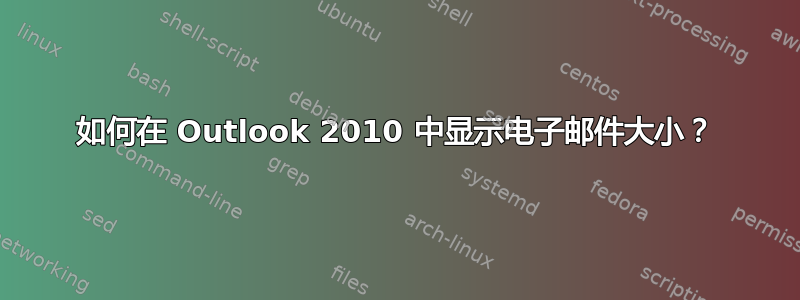
在 Outlook 2010 中查看电子邮件时,它会显示邮件主题、日期,但不显示大小。我怎样才能让它在列中也显示大小?
答案1
查看单封电子邮件的大小
双击打开要查看大小的电子邮件,以便它在单独的窗口中打开。然后点击文件然后点击左上角的信息. 您将看到一个标题为特性在右侧,其下方是“尺寸”标题。
要查看电子邮件大小全部电子邮件
您需要更改视图类型。在 Outlook 中查看电子邮件时,单击看法按钮,点击屏幕顶部的更改视图然后点击左侧的预览在右侧。
而在预览查看您可以查看所有电子邮件的大小,如果您愿意,可以单击尺寸列按大小对它们进行升序或降序排序。这样您就可以看到哪些电子邮件占用了大量空间,并且您可以选择并删除它们(如果您愿意的话)。
当然,Outlook 中还有其他视图类型。例如,您可能想尝试单身的视图。与预览视图,此视图将允许您查看电子邮件的内容,而不仅仅是其属性。它与默认视图非常相似。默认视图称为袖珍的。如果您希望将一切恢复到之前的状态,则需要选择此项。
创建自己的视图类型
当然,您也可以在 Outlook 2010 中创建自己的自定义视图。您可以通过以下方式找到此设置:看法再次按下按钮,然后更改视图,然后点击管理视图选项。
在紧凑视图中查看电子邮件大小
即使在袖珍的视图。您只需单击并拖动分隔符,分隔符将电子邮件列表与阅读窗格分开。将其拖到右侧会使您的阅读窗格变窄,但另一方面会使您的电子邮件列表变宽,从而导致列表顶部出现更多列,包括尺寸柱子。
按大小对电子邮件进行排序而不更改视图类型或阅读窗格
如果你愿意,你也可以在袖珍的视图。您只需右键单击“排列依据”列并选择“大小”。您也可以通过单击看法窗口右上角的按钮,然后在“排列”部分中单击“大小”。
Outlook 2010 中的默认设置是按电子邮件收到的日期对其进行排序。
答案2
您还可以使用字段选择器向标题行添加“大小”列。右键单击标题行并选择“字段选择器”。默认情况下,“字段选择器”应打开“常用字段”。向下滚动到“大小”,然后将其拖到标题行并将其放在您希望它显示的位置(当您将字段放在可以放置它的位置时,您应该会在标题行上方看到一个红色箭头)。
这是一组图解说明。http://www.officetooltips.com/outlook/tips/adding_and_removing_columns.html


